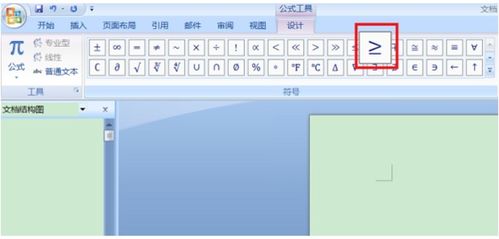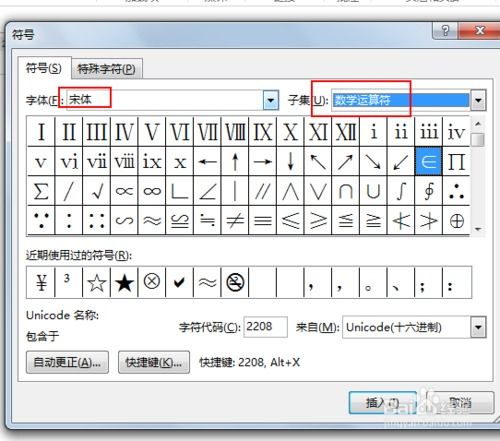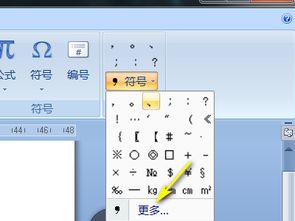如何正确输入电脑配置中的'大于等于 (≥) 符号
当我们在使用电脑进行文档编辑、编程、数据输入或是任何需要键盘输入的场景中,遇到需要表达“大于等于”(greater than or equal to)这一数学符号时,可能会感到有些困惑,尤其是初次接触这些符号的用户。不过,别担心,无论是日常办公还是专业编程,掌握如何正确输入“大于等于”(常用缩写为“ge”)的符号都是非常实用的技能。下面,我们就来详细探讨几种常见的方法来输入这个符号,确保你能轻松上手。

1. 键盘直接输入(部分键盘支持)
虽然大多数标准键盘并不直接提供“大于等于”的按键,但一些特殊的键盘,如数学符号键盘或编程键盘,可能会包含此符号的按键。如果你的键盘上有这个符号(通常表示为“≥”),那么直接按下即可。这种方法最直接,但受限于你的键盘类型。

2. 使用字符映射表
对于没有直接按键的“大于等于”符号,Windows系统用户可以通过字符映射表(Character Map)来找到并复制该符号。具体步骤如下:
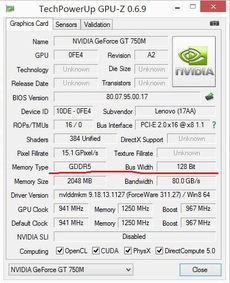
1. 打开“开始”菜单,搜索“字符映射表”并打开它。
2. 在字体列表中选择一个支持数学符号的字体,如“Arial Unicode MS”或“Segoe UI Symbol”。
3. 滚动或搜索到“大于等于”符号(≥),点击选中它。
4. 点击“选择”或“复制”按钮,然后将符号粘贴到你需要的位置。
3. 利用Word等文档编辑软件的插入功能
在Microsoft Word、WPS Office等文档编辑软件中,你可以通过内置的插入符号功能来添加“大于等于”符号。以Word为例:
1. 将光标放置在你希望插入符号的位置。
2. 点击“插入”选项卡,然后在“符号”区域选择“符号”下拉菜单中的“其他符号”。
3. 在弹出的符号对话框中,选择“数学运算符”子集或直接搜索“大于等于”。
4. 找到“大于等于”符号(≥),点击“插入”按钮。
4. 使用快捷键(特定软件)
虽然标准的Windows或Mac OS并没有为“大于等于”符号设置通用的快捷键,但一些软件或编辑器可能允许用户自定义快捷键,或者内置了某些快捷方式来快速输入这些符号。例如,在某些LaTeX编辑器中,你可以通过输入`\geq`然后编译来得到“大于等于”符号。
5. 输入法或在线工具
对于非英文输入法的用户,部分输入法可能支持直接输入数学符号。你可以尝试在你的输入法设置中查找相关功能。此外,还有许多在线工具允许你通过搜索或选择来找到并复制“大于等于”符号,无需安装任何软件,非常适合临时使用。
6. 编程中的输入
在编程中,尤其是使用LaTeX或Markdown等标记语言时,你可以直接使用特定的代码来表示“大于等于”符号。在LaTeX中,它是`\geq`;在Markdown和一些富文本编辑器中,可能需要借助HTML实体(`≥`)或Unicode字符(`≥`)来实现。
结语
掌握了上述几种输入“大于等于”符号的方法后,无论是在日常办公、学习笔记还是编程项目中,你都能轻松应对这一需求。记得,选择最适合你当前环境和习惯的方法来输入,将大大提高你的工作效率和准确性。希望这篇文章能帮助到你,让你在使用电脑时更加得心应手!
-
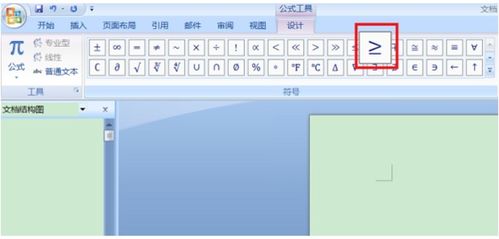 如何输入大于等于符号资讯攻略11-02
如何输入大于等于符号资讯攻略11-02 -
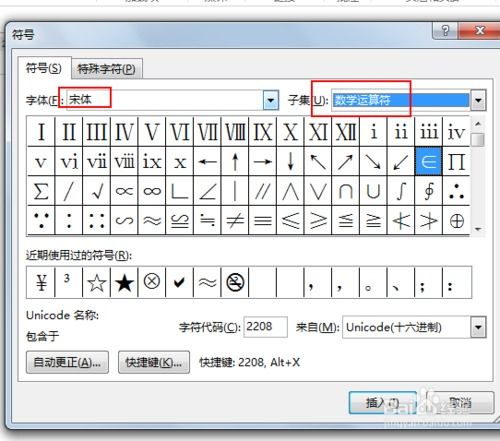 如何正确输入大于等于符号 (≥)资讯攻略10-24
如何正确输入大于等于符号 (≥)资讯攻略10-24 -
 轻松学会:如何打出大于等于号资讯攻略11-02
轻松学会:如何打出大于等于号资讯攻略11-02 -
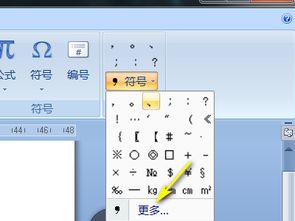 掌握电脑技巧:轻松打出大于、等于号,让你的文档更专业!资讯攻略10-24
掌握电脑技巧:轻松打出大于、等于号,让你的文档更专业!资讯攻略10-24 -
 Word里如何轻松输入大于等于符号(≥)?超简单步骤!资讯攻略10-24
Word里如何轻松输入大于等于符号(≥)?超简单步骤!资讯攻略10-24 -
 Word中轻松掌握:大于等于号与小于等于号的输入技巧资讯攻略12-02
Word中轻松掌握:大于等于号与小于等于号的输入技巧资讯攻略12-02